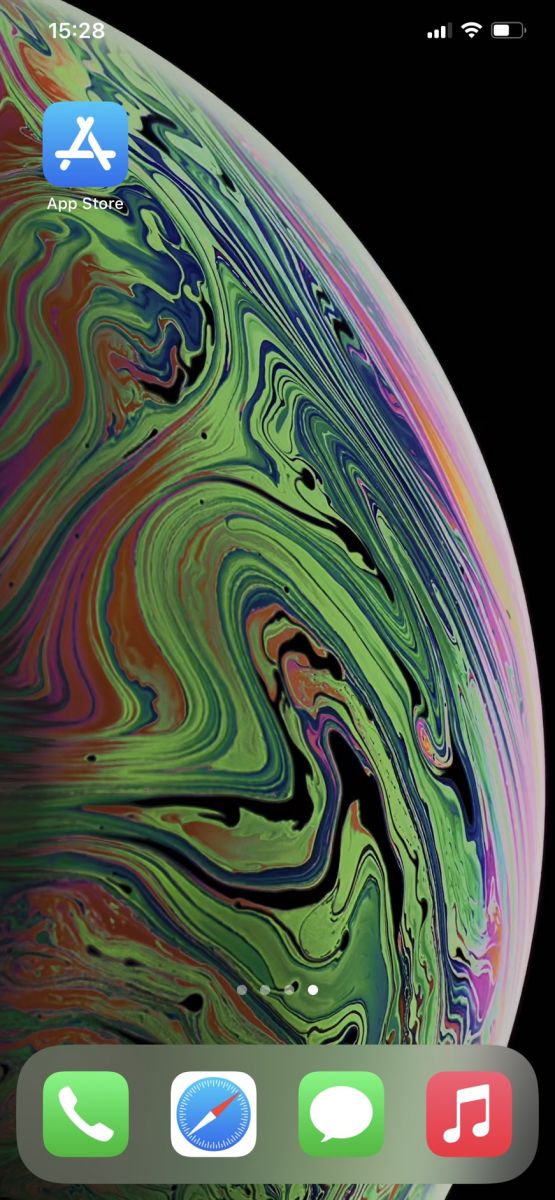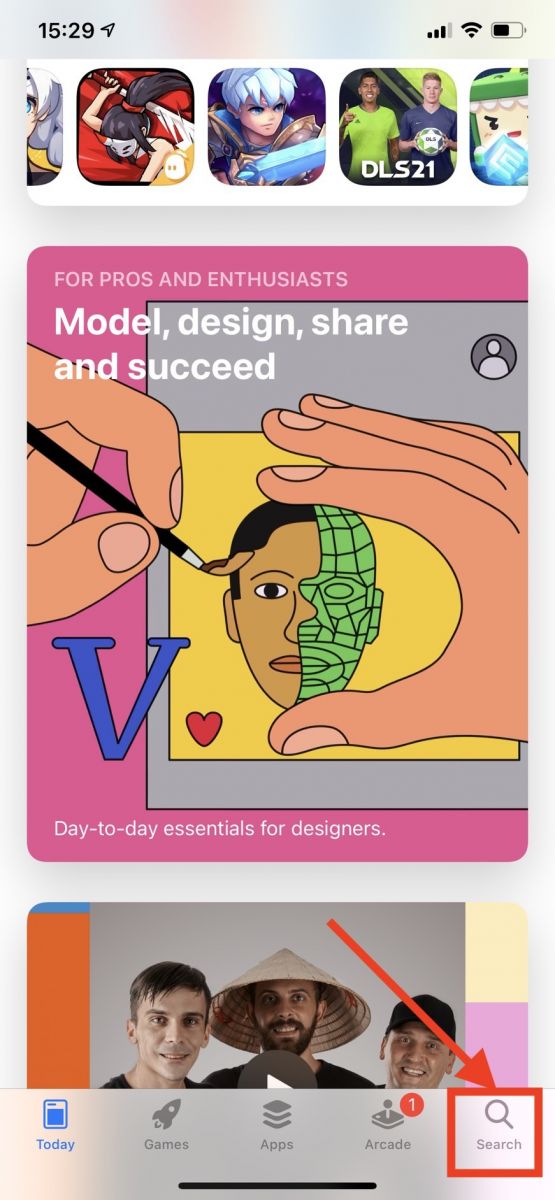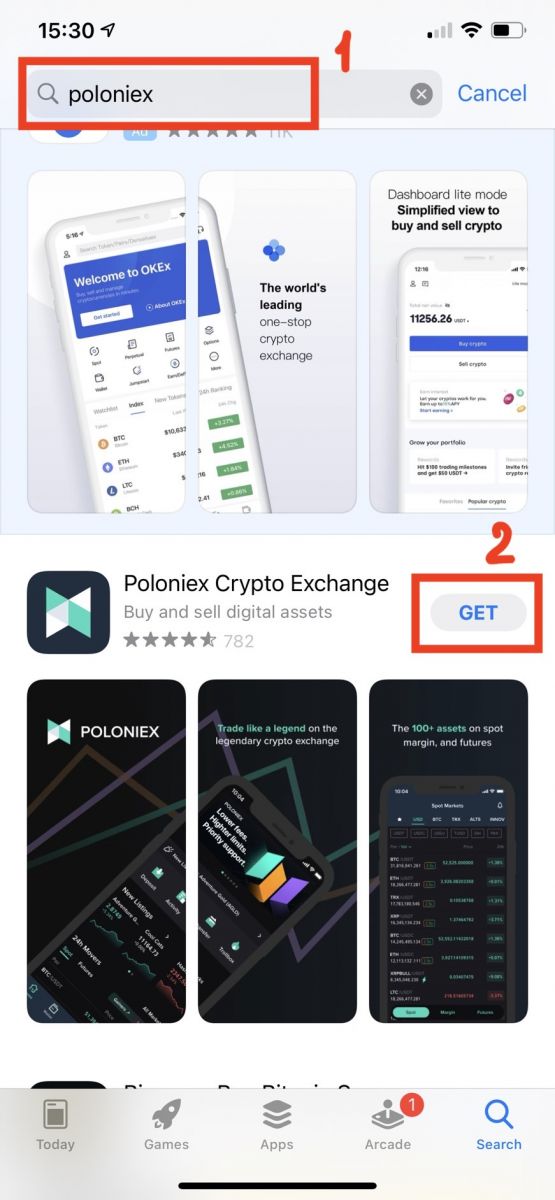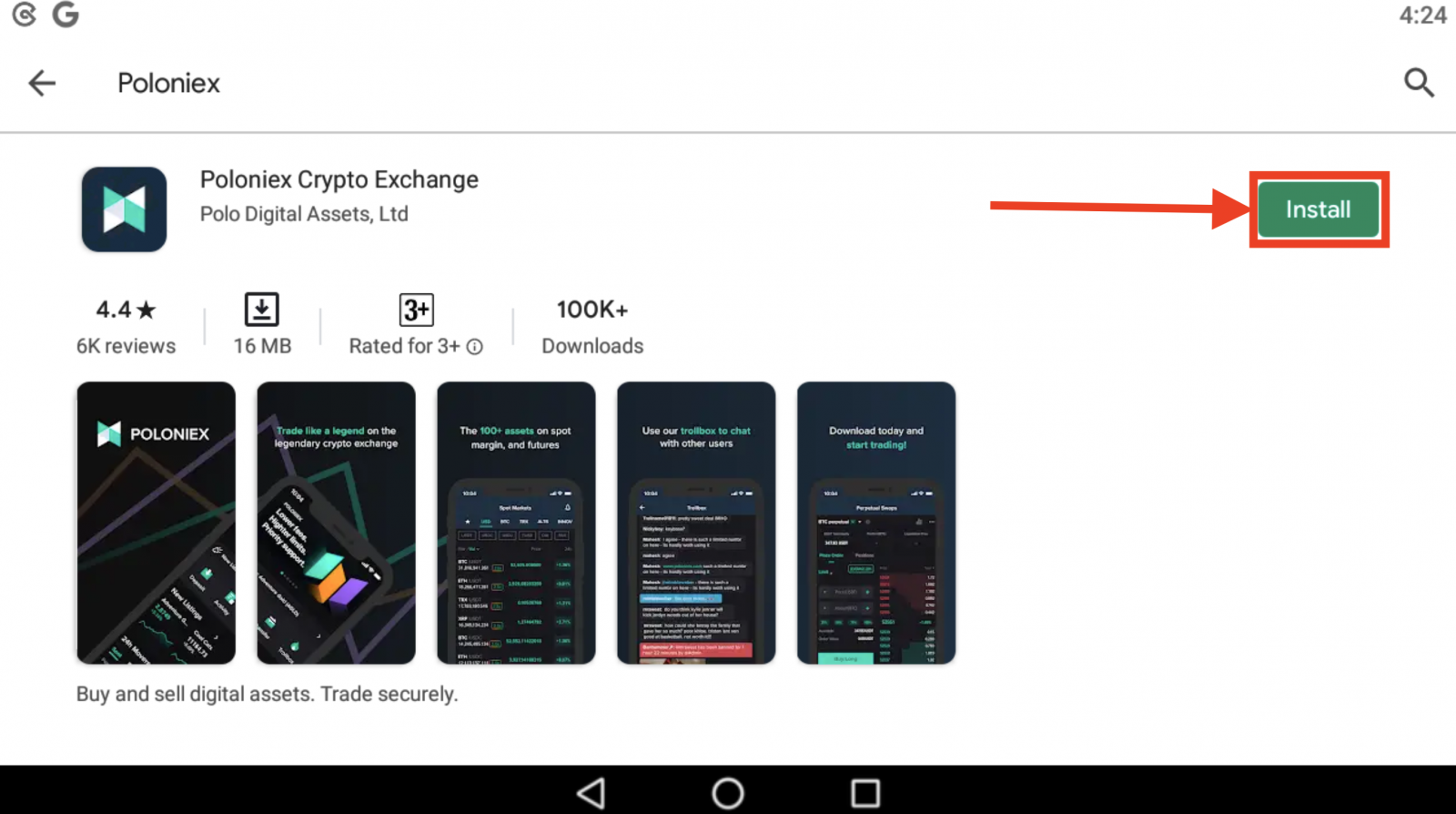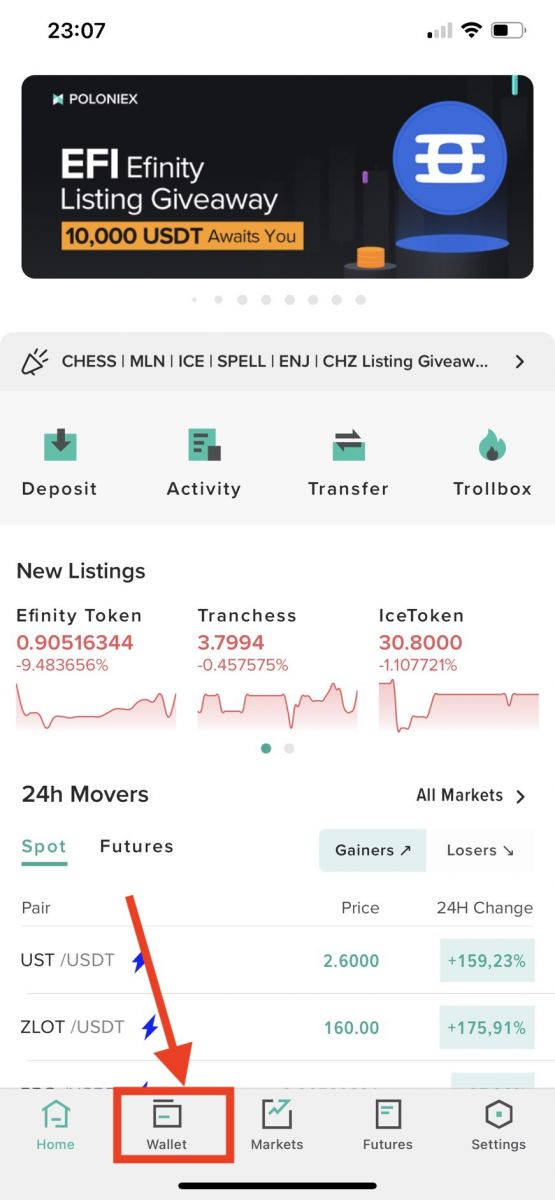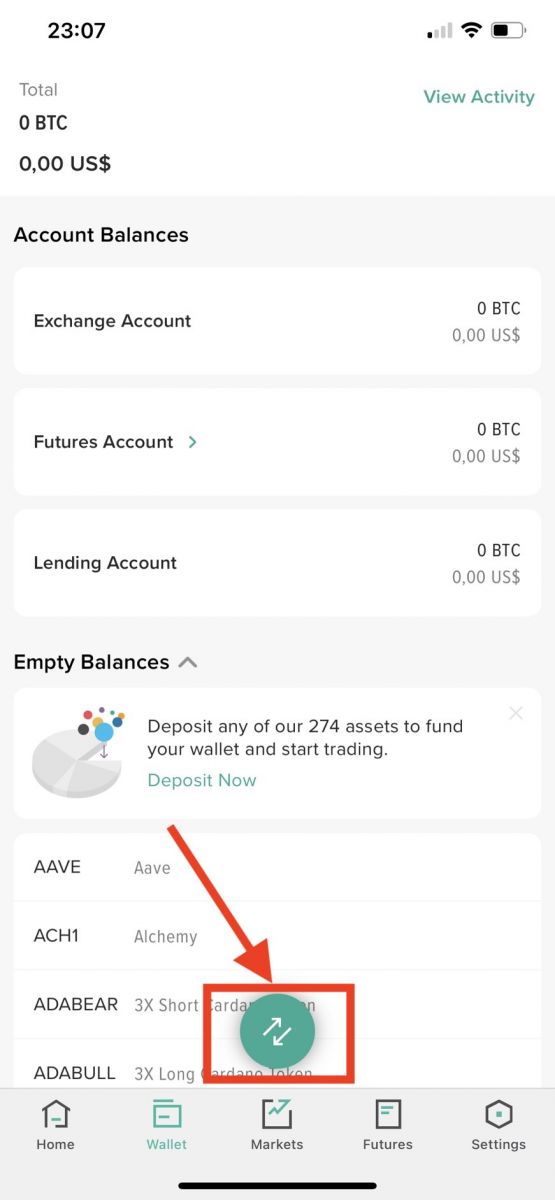Kako otvoriti račun i povući u Poloniexu

Kako otvoriti Poloniex račun
Kako otvoriti Poloniex račun [PC]
Korak 1: Posjetite poloniex.com i kliknite [Sign Up ]
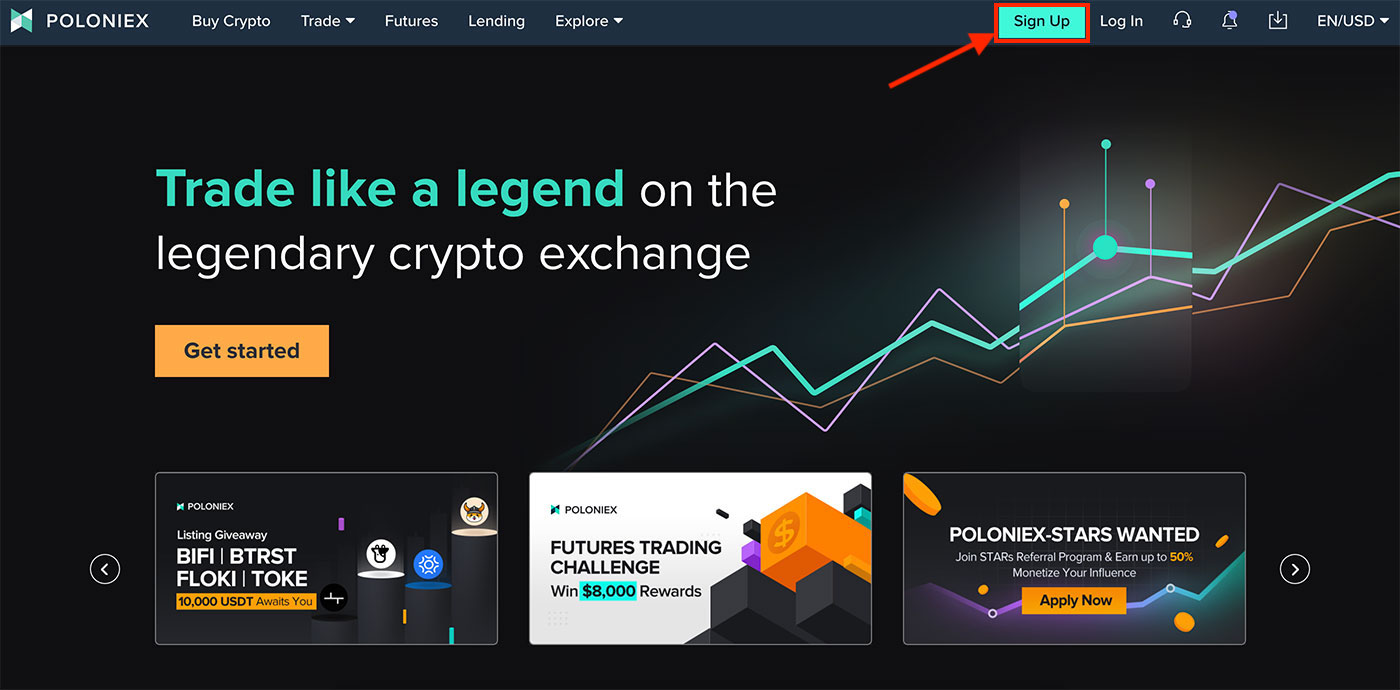
Korak 2: vidjet ćete stranicu za prijavu
1. Unesite svoju adresu e-pošte
2. Postavite lozinku za prijavu
3. Potvrdite svoju lozinku
4. Ako ste pozvani od strane drugih, unesite svoj referentni kod . Ako ne, samo preskočite ovaj odjeljak.
5. Kliknite da potvrdite
6. Provjerite Registracijom Slažem se da imam 18 godina ili više, ...
7. Kliknite [Sign up]
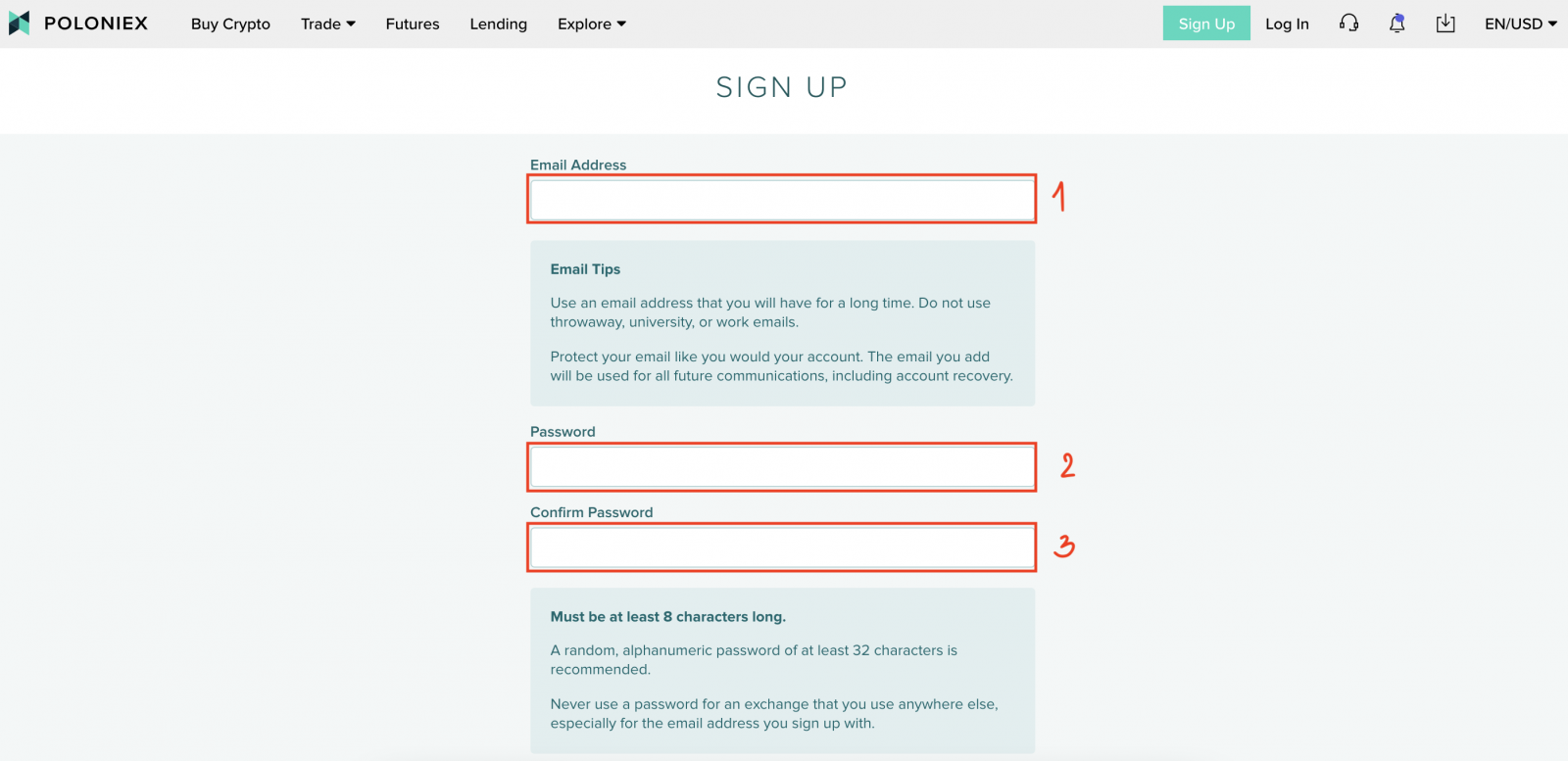
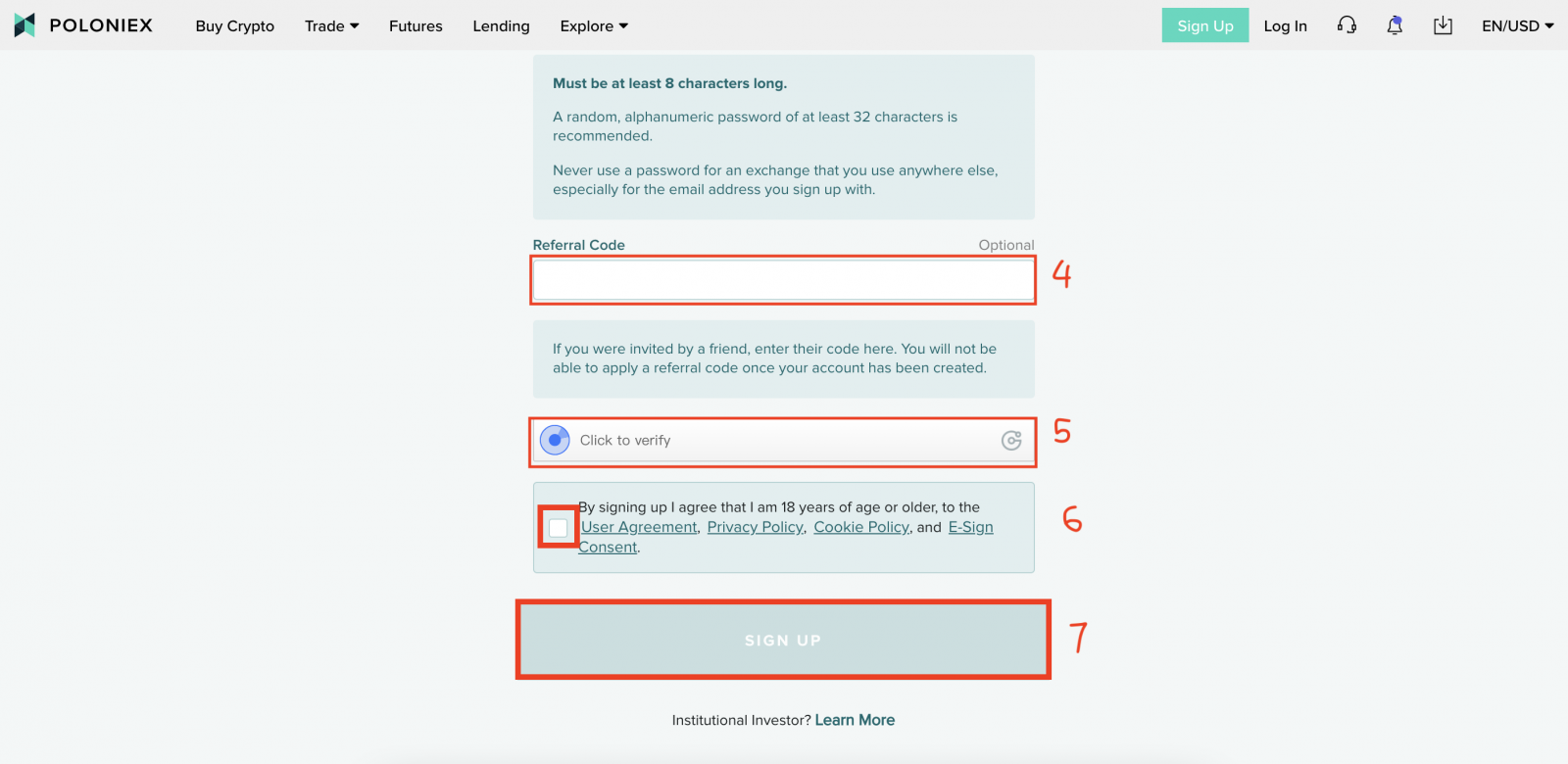
Korak 3: Provjerite svoju e-poštu, a zatim kliknite [potvrdi moju e-poštu]

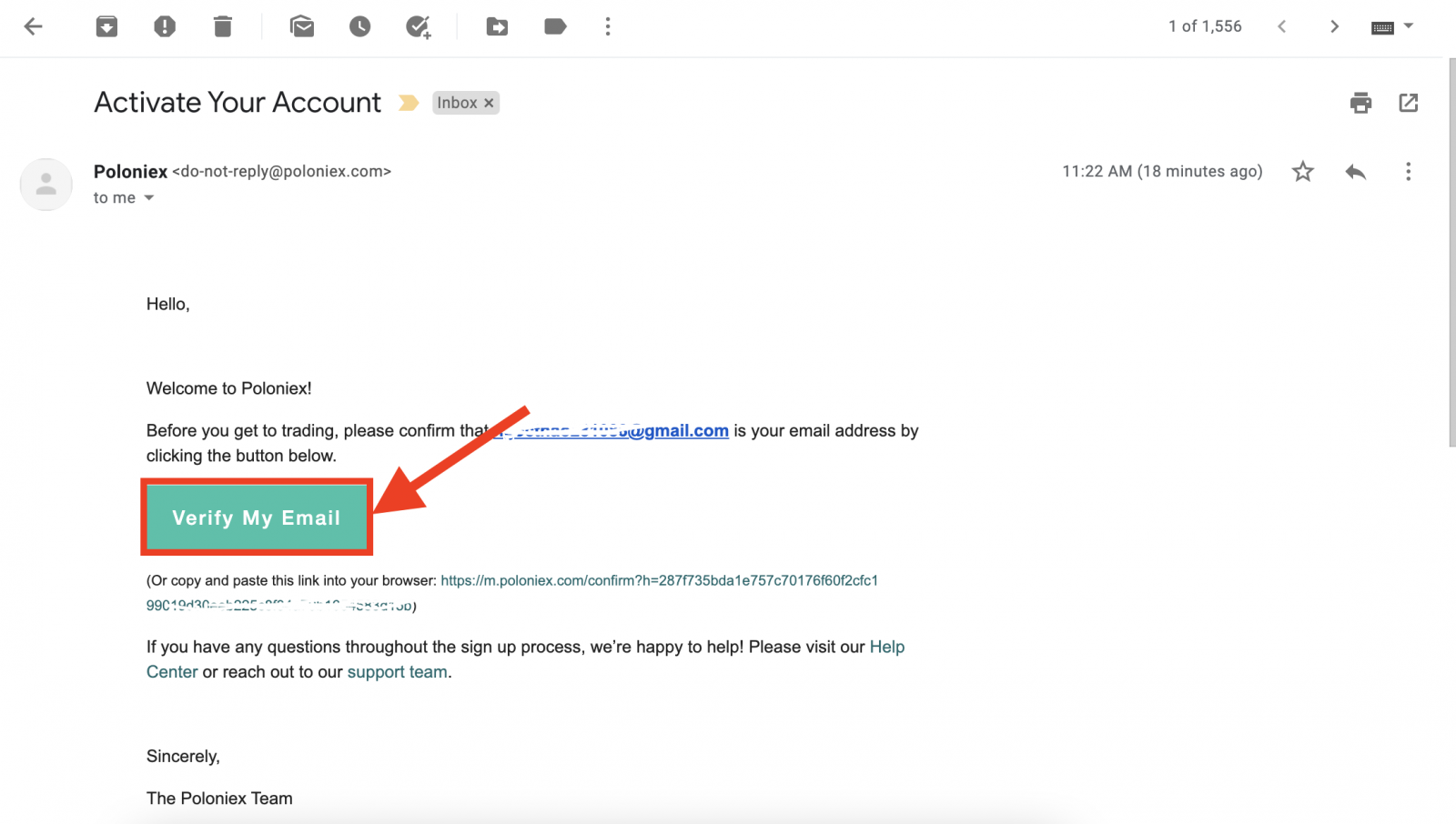
Čestitamo, sada ste završili sa otvaranjem Poloniex računa.
Kako otvoriti Poloniex račun [Mobilni]
Kako otvoriti Poloniex račun [APP]
Korak 1: Otvorite Poloniex aplikaciju [ Poloniex App IOS ] ili [ Poloniex App Android ] koju ste preuzeli, kliknite na [ Postavke] .
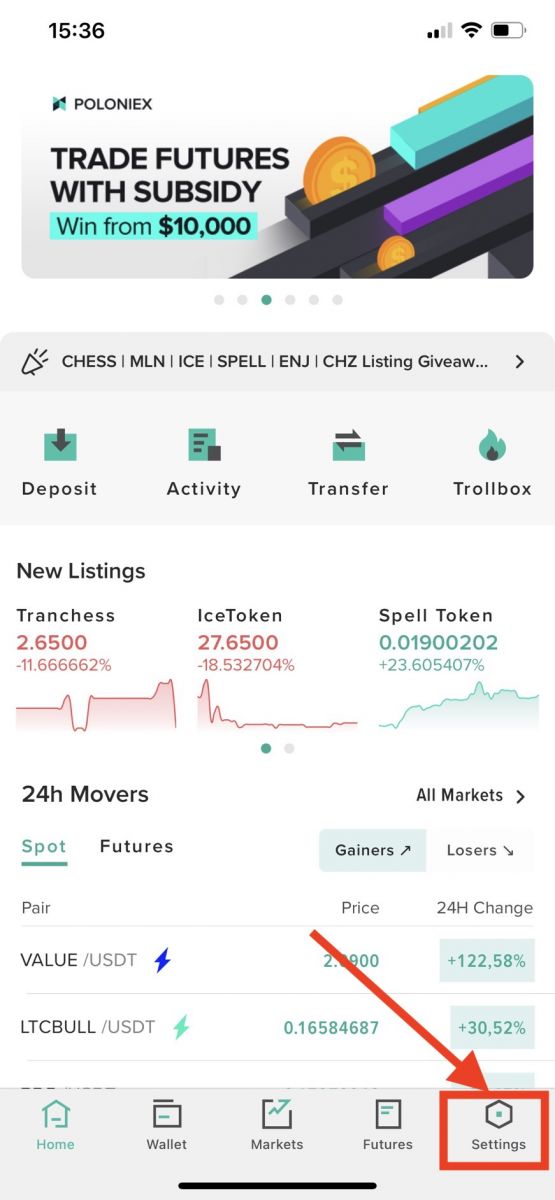
Korak 2 : Kliknite na [Sign Up ]
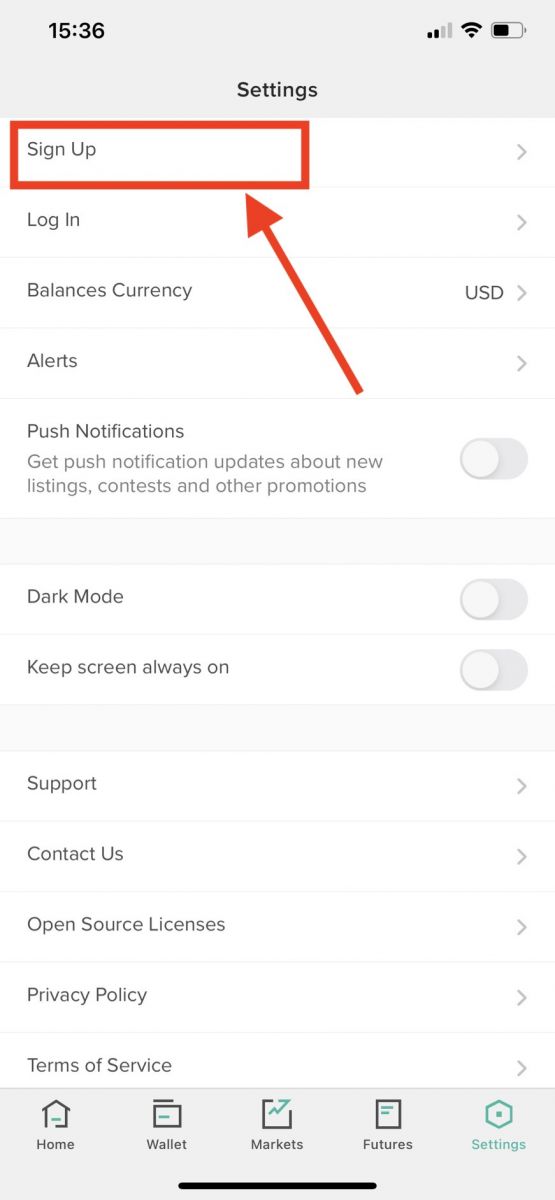
Korak 3 : vidjet ćete stranicu za registraciju
1. Unesite svoju adresu e-pošte
2. Postavite lozinku za prijavu
3. Potvrdite svoju lozinku
4. Ako ste pozvani od strane drugih, unesite svoj referentni kod . Ako ne, samo preskočite ovaj odjeljak.
5. Kliknite da potvrdite
6. Provjerite Registracijom Slažem se da imam 18 godina ili više, ...
7. Kliknite [Sign up]
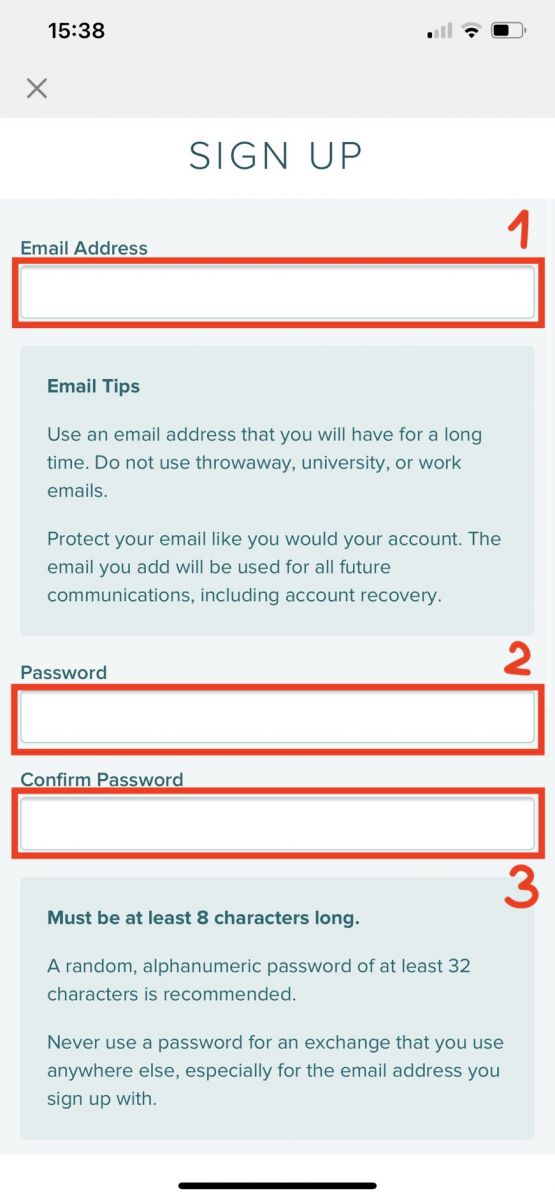
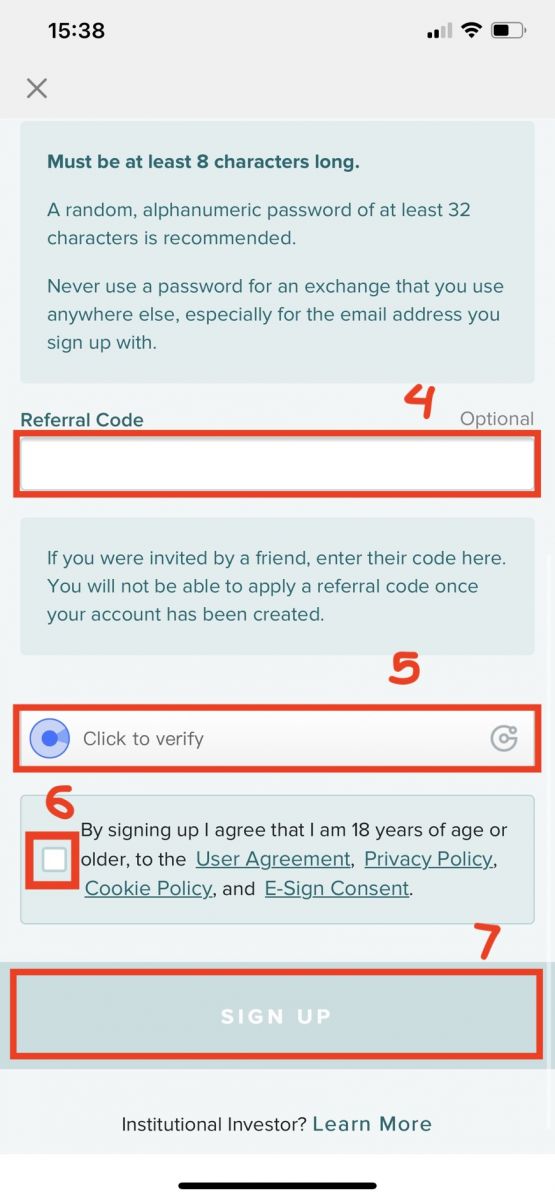
Korak 4: Provjerite svoju e-poštu, a zatim kliknite [potvrdi moju e-poštu]
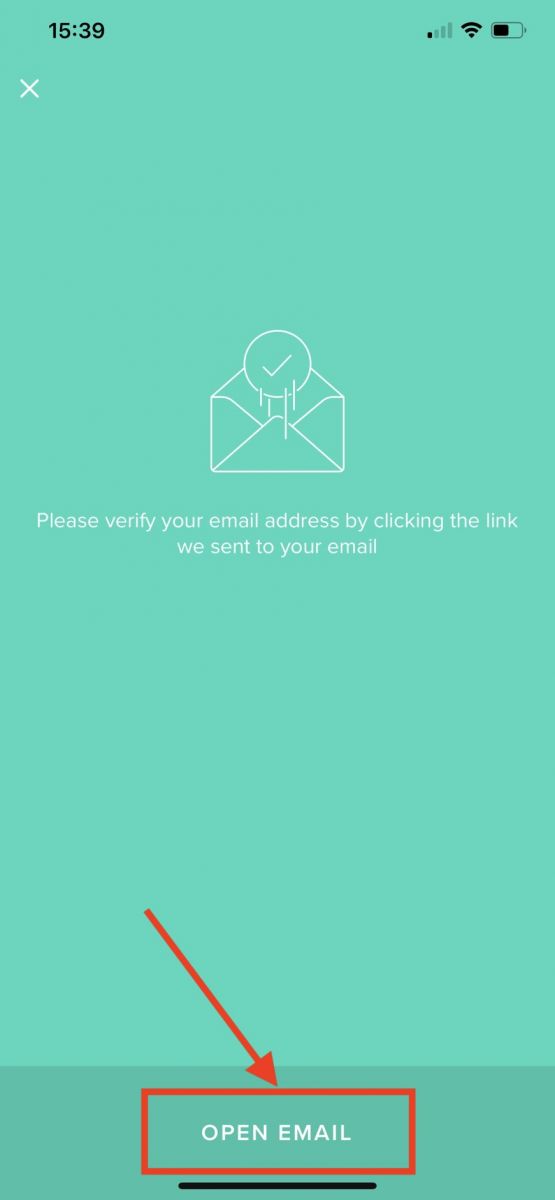
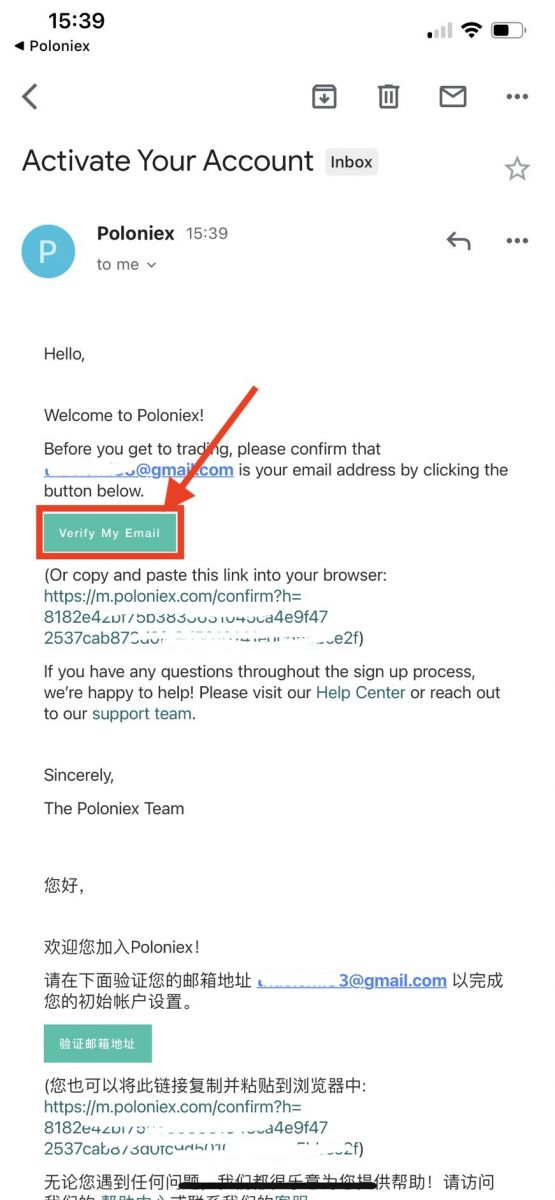
Čestitamo, sada ste završili sa otvaranjem Poloniex računa.
Otvori putem mobilnog weba (H5)
Korak 1: Otvorite Poloniex.com na svom telefonu, kliknite [ Započni ]
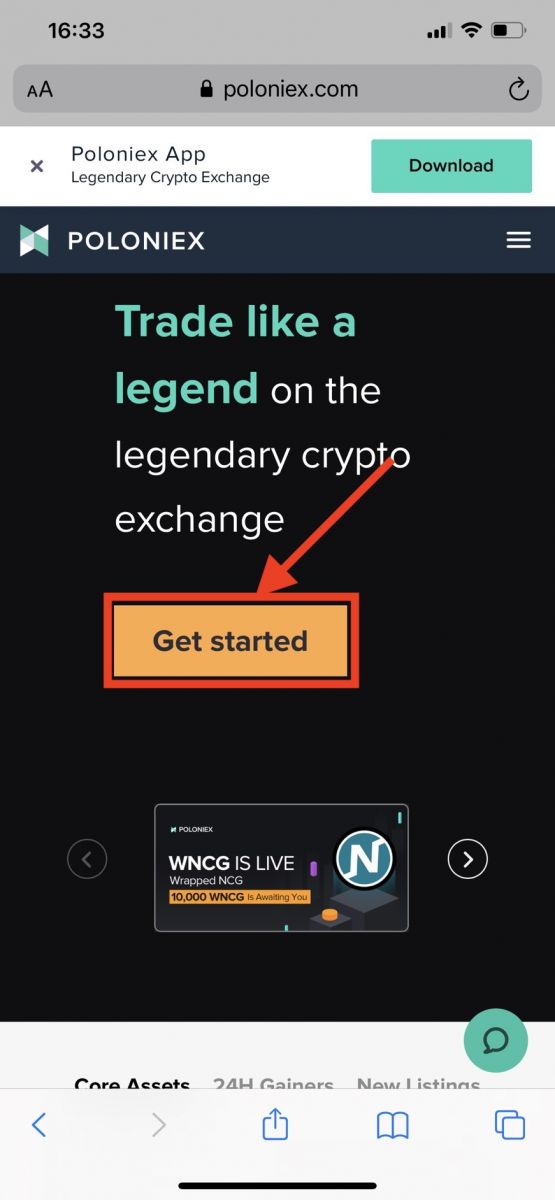
Korak 2 : vidjet ćete stranicu za registraciju
1. Unesite svoju adresu e-pošte
2. Postavite lozinku za prijavu
3. Potvrdite svoju lozinku
4. Ako ste pozvani od strane drugih, unesite svoj referentni kod . Ako ne, samo preskočite ovaj odjeljak.
5. Kliknite da potvrdite
6. Provjerite Registracijom Slažem se da imam 18 godina ili više, ...
7. Kliknite [Sign up]
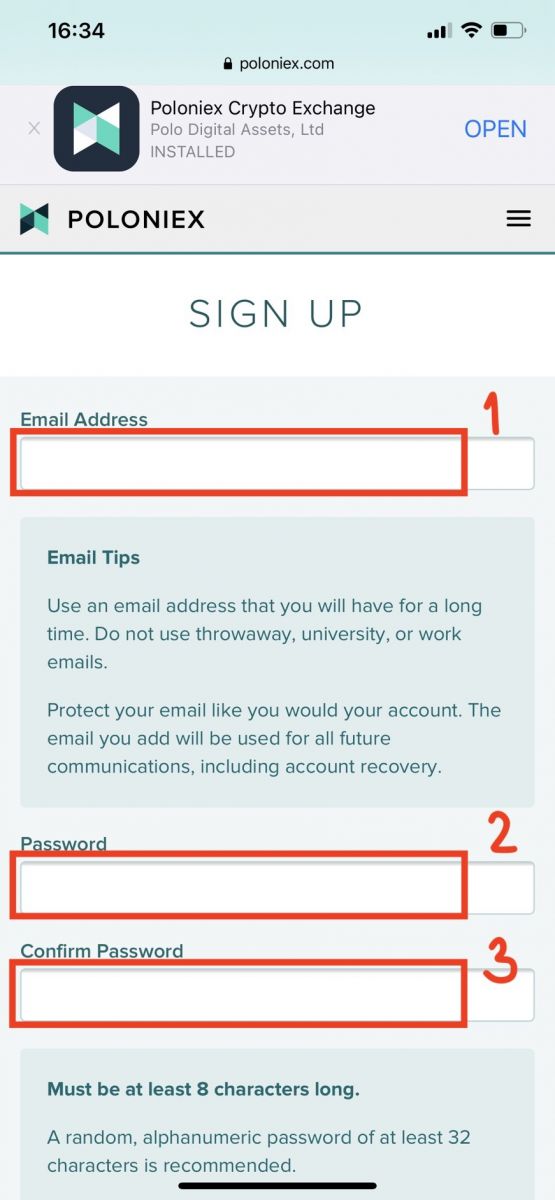
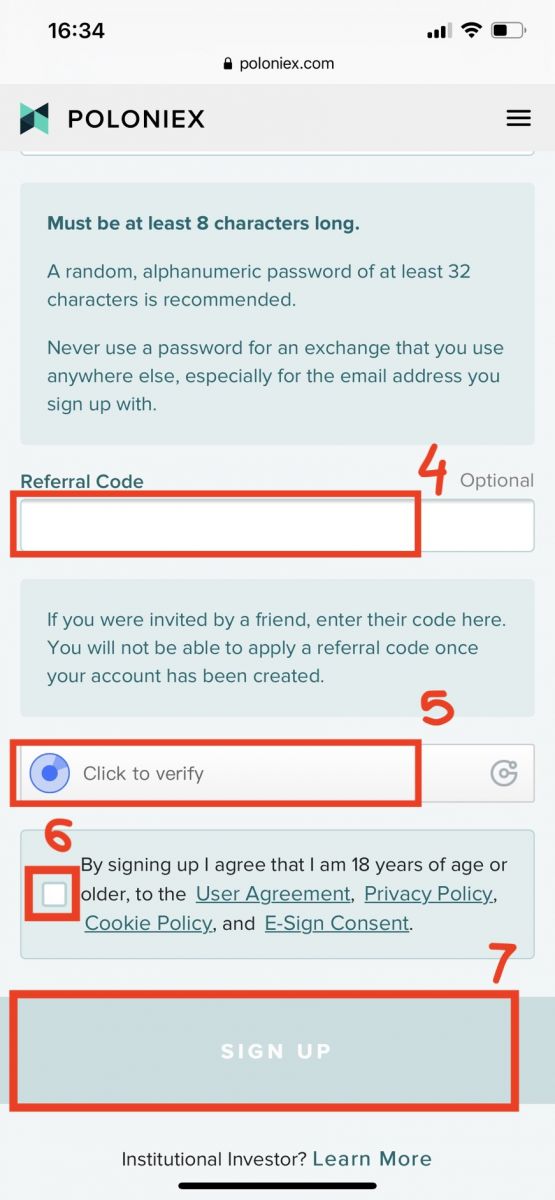
Korak 3: Provjerite svoju e-poštu, a zatim kliknite [potvrdi moju e-poštu]
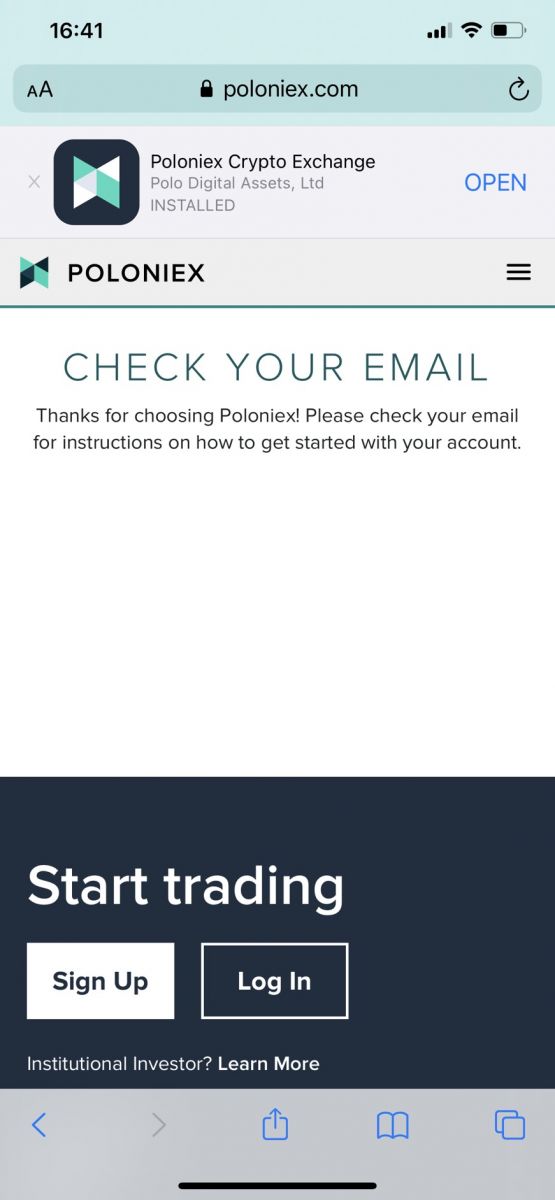
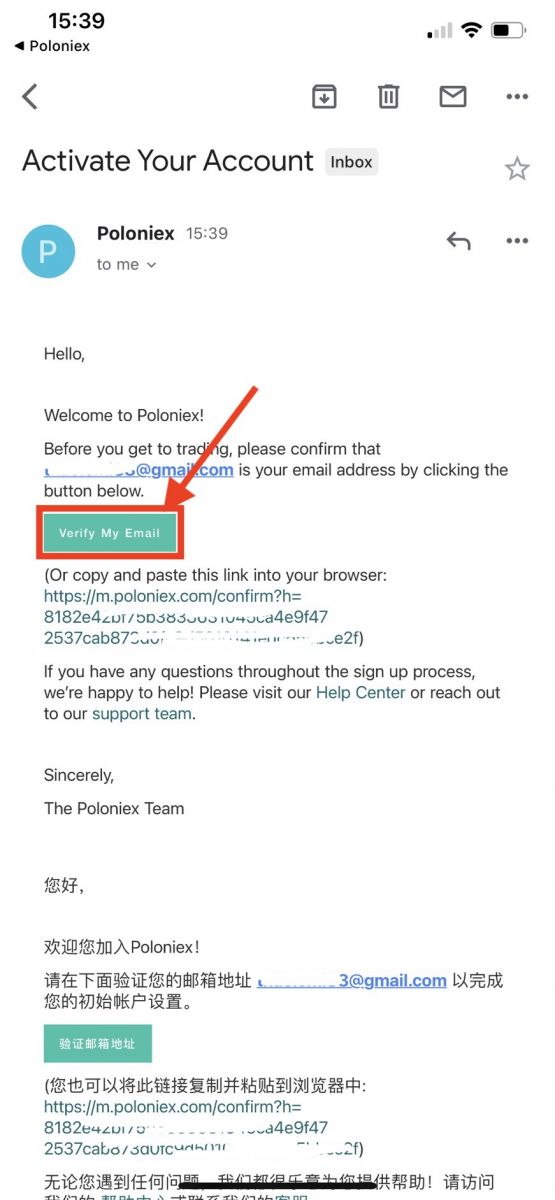
Čestitamo, sada ste završili sa otvaranjem Poloniex računa.
Preuzmite aplikaciju Poloniex
Preuzmite aplikaciju Poloniex za iOS
1. Prijavite se sa svojim Apple ID-om, otvorite App Store.
2. Odaberite ikonu za pretragu u donjem desnom uglu; ili kliknite na ovaj link pa ga otvorite na svom telefonu: https://www.poloniex.com/mobile/download/inner
3. Unesite [ Poloniex] u traku za pretragu i pritisnite [traži];Pritisnite [GET] da ga preuzmete.
Preuzmite Poloniex aplikaciju za Android
1. Otvorite Google Play, unesite [Poloniex] u traku za pretraživanje i pritisnite [traži] ; Ili kliknite na ovaj link pa ga otvorite na svom telefonu: https://www.poloniex.com/mobile/download/inner

2. Kliknite na [Instaliraj] da biste ga preuzeli;
3. Vratite se na početni ekran i otvorite Poloniex aplikaciju da započnete .
Kako se povući u Poloniexu
Prenesite Crypto sa Poloniexa na druge platforme [PC]
1. Posjetite Poloniex.com , odaberite [Prijava ]
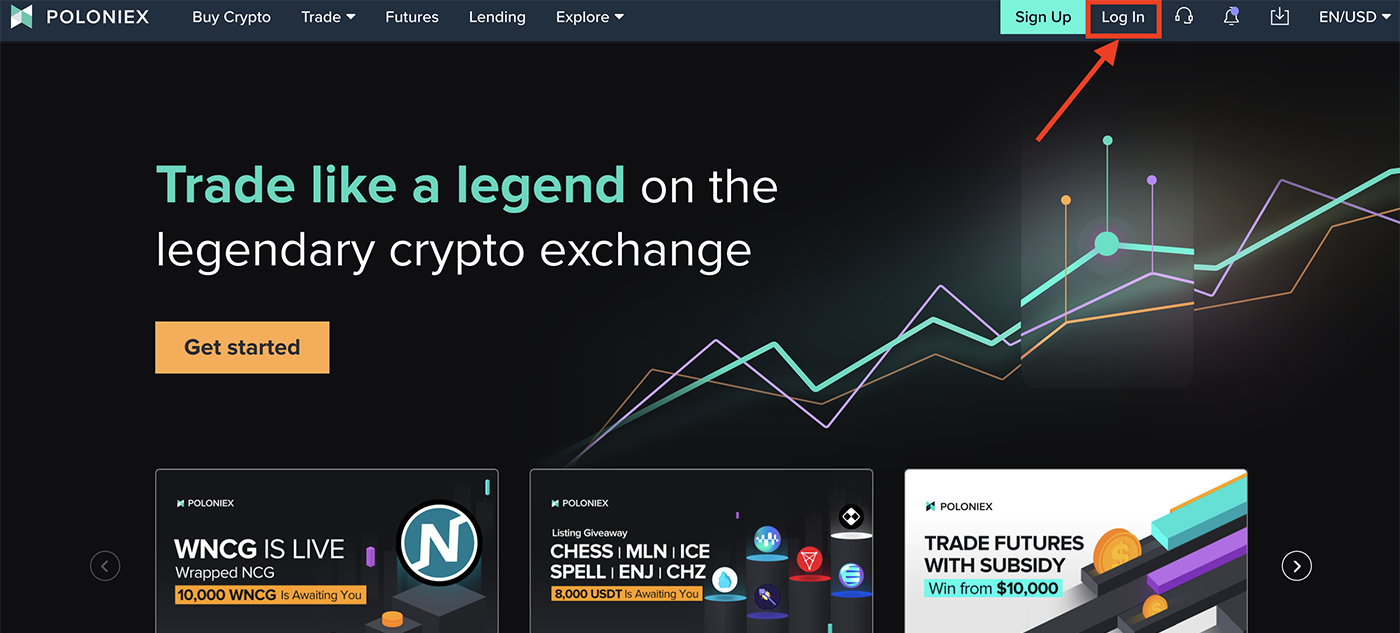
2. Kliknite na [Wallet]
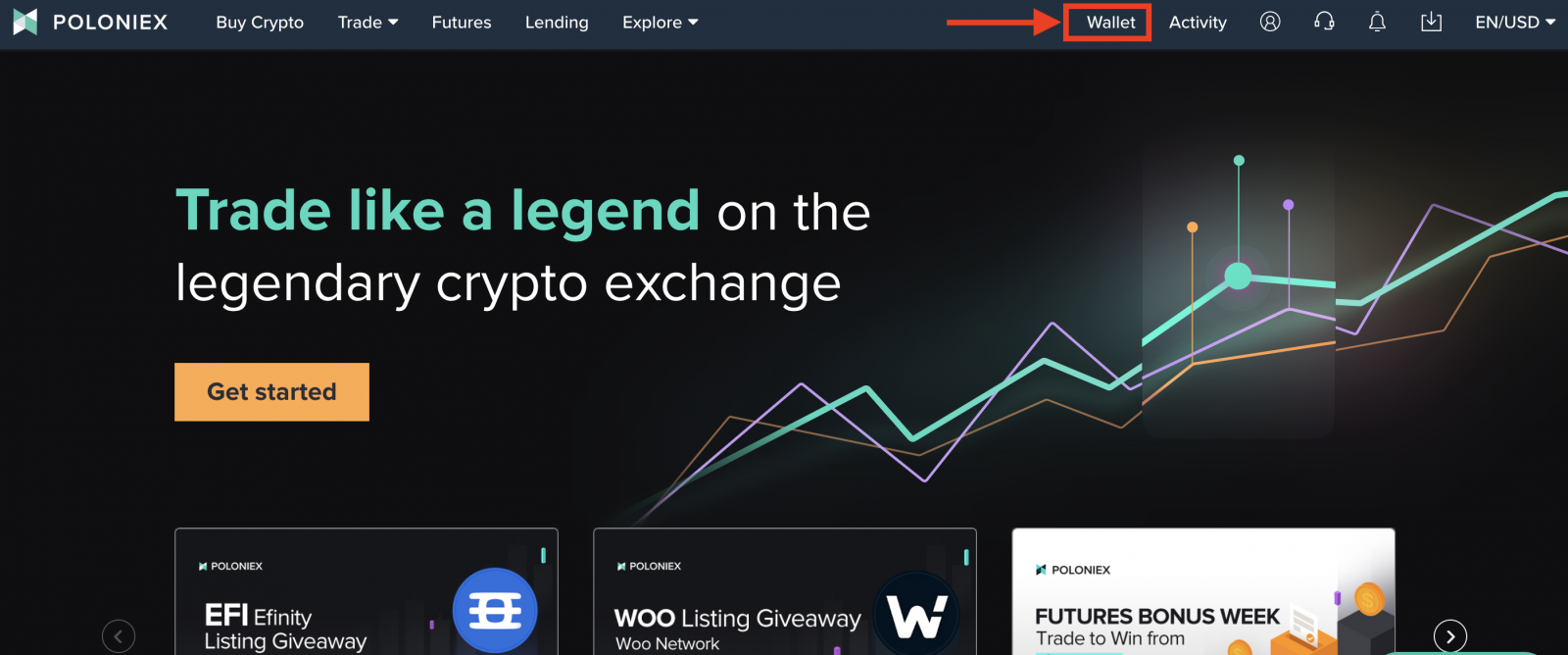
3. Kliknite na [Withdraw] u gornjem desnom uglu ekrana
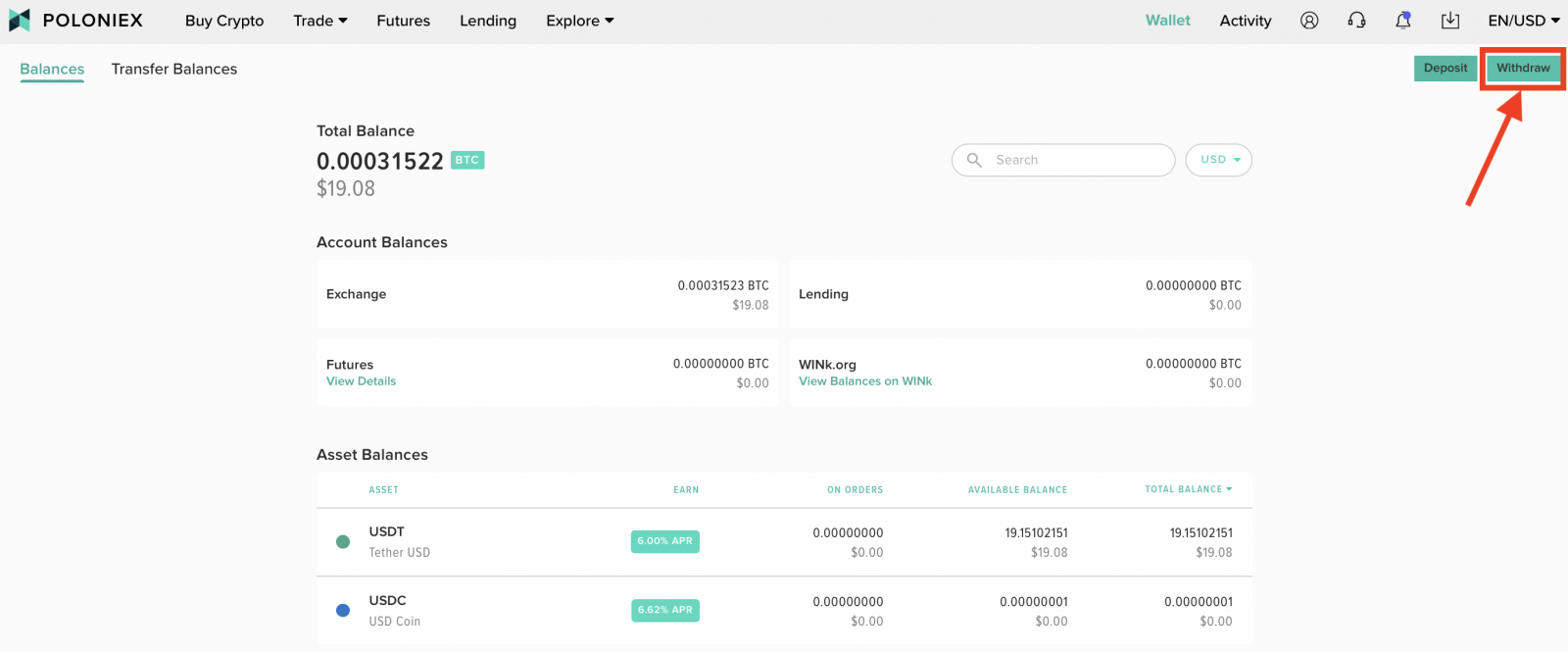
4. U odjeljku [Stanje] :
-
Odaberite sredstva za povlačenje. Uzmite USDT kao primjer.
-
Izaberite sredstvo koje želite da povučete na listi ispod
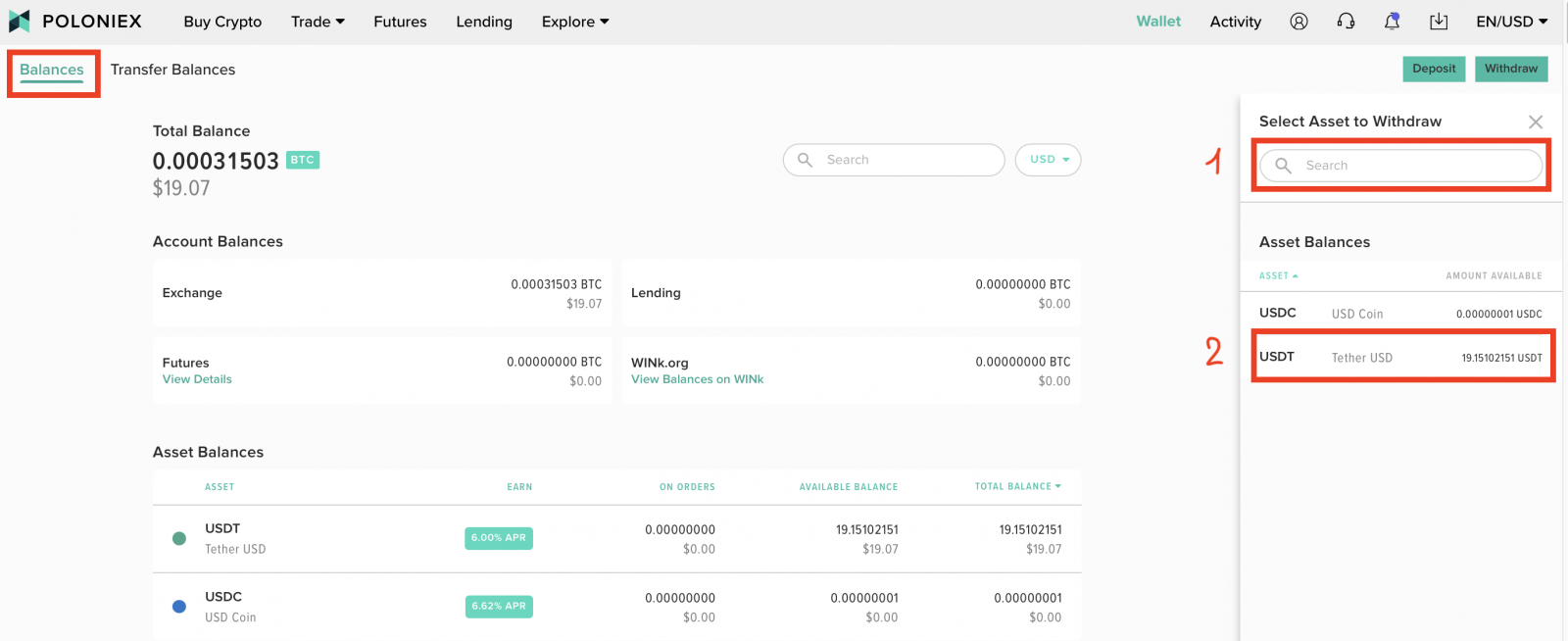
5. Uzmite USDT kao primjer:
-
Odaberite mrežu
-
Unesite odredišnu adresu na koju želite da pošaljete svoj materijal na drugu platformu
-
Unesite iznos koji želite da pošaljete.
-
Ako želite da povučete sva svoja sredstva, možete kliknuti na [Maksimalni iznos] da biste to učinili jednostavno.
-
Provjerite naknadu za transakciju
-
Provjerite ukupan iznos koji ćete podići
-
Kliknite na [Nastavi] i pregledajte svoje povlačenje prije nego što potvrdite putem dugmeta Povuci [Sredstvo] .
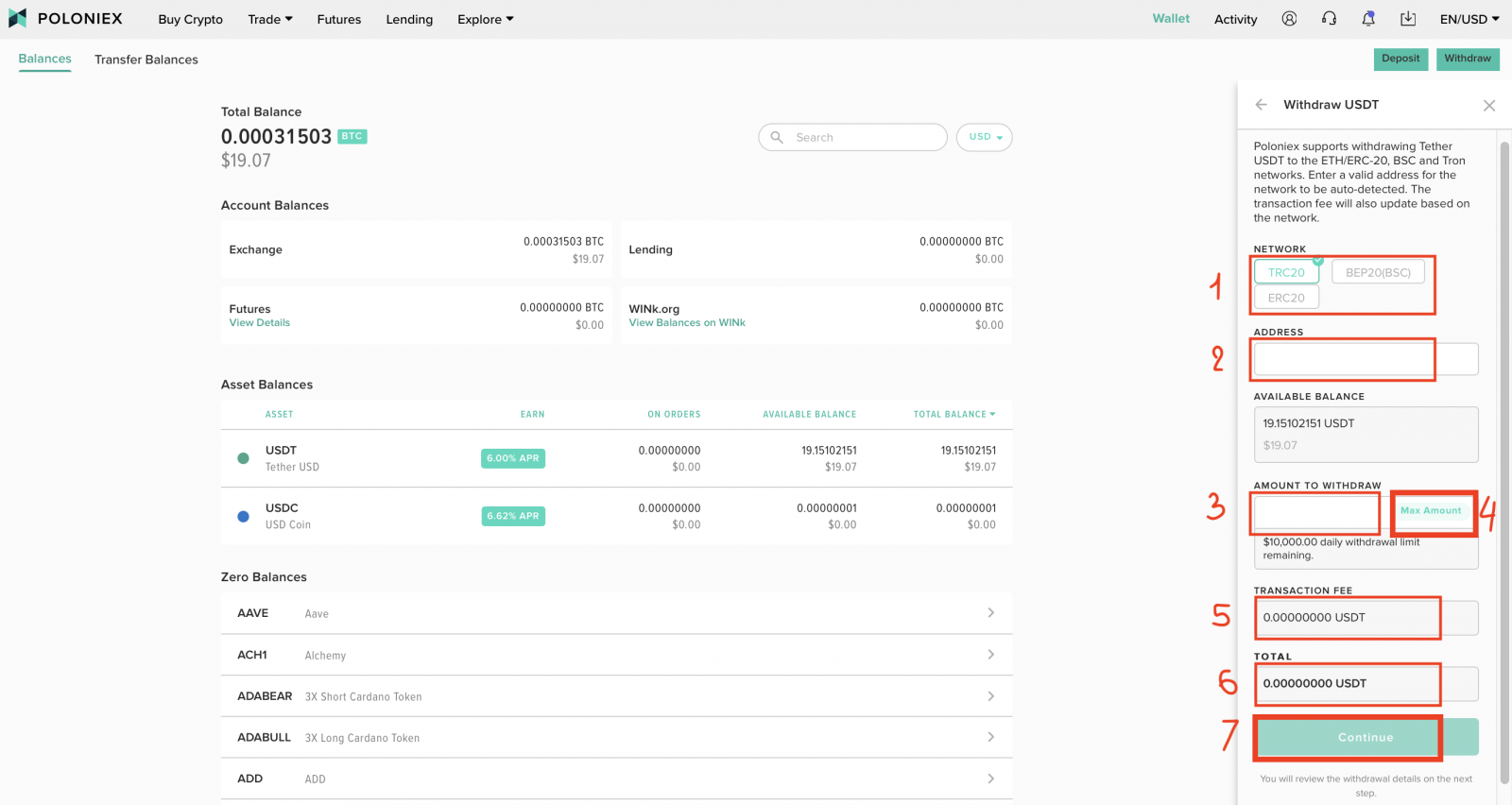
Napomena:
Potrebno je nekoliko minuta da se transakcija završi jer je potrebno nekoliko potvrda. Ovisno o zagušenosti mreže, obično nije potrebno više od 4 sata da se završi. Konačno, potrebna je potvrda korisnika za dovršetak koraka. Korisnici s omogućenom dvofaktorskom autentifikacijom za isplate ne dobijaju potvrde putem e-pošte.
Prenesite Crypto sa Poloniexa na druge platforme [APP]
1. Otvorite aplikaciju Poloniex na svom telefonu i prijavite se na svoj Poloniex nalog. Zatim kliknite na [Wallet]
2. Kliknite na ikonu 2 strelice
3. Kliknite na [Povlačenje]
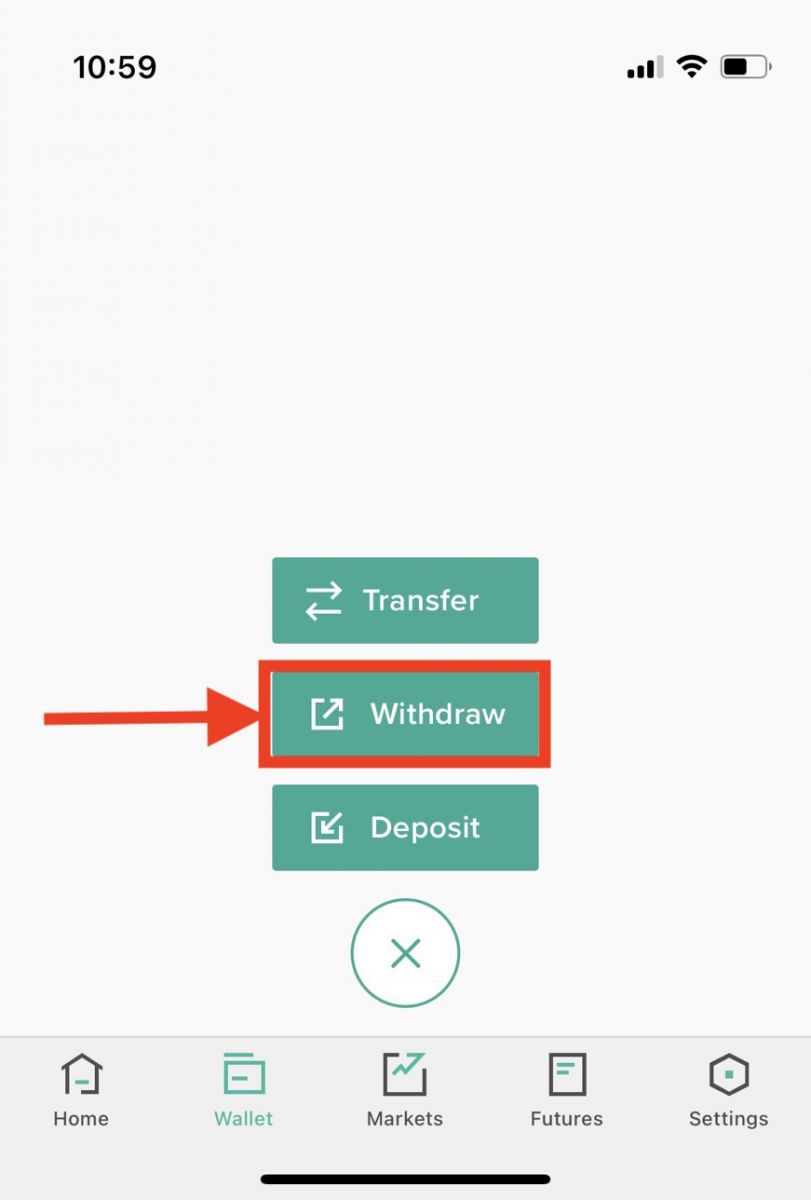
4. Na listi odaberite sredstvo koje želite povući. Uzmite USDT kao primjer:
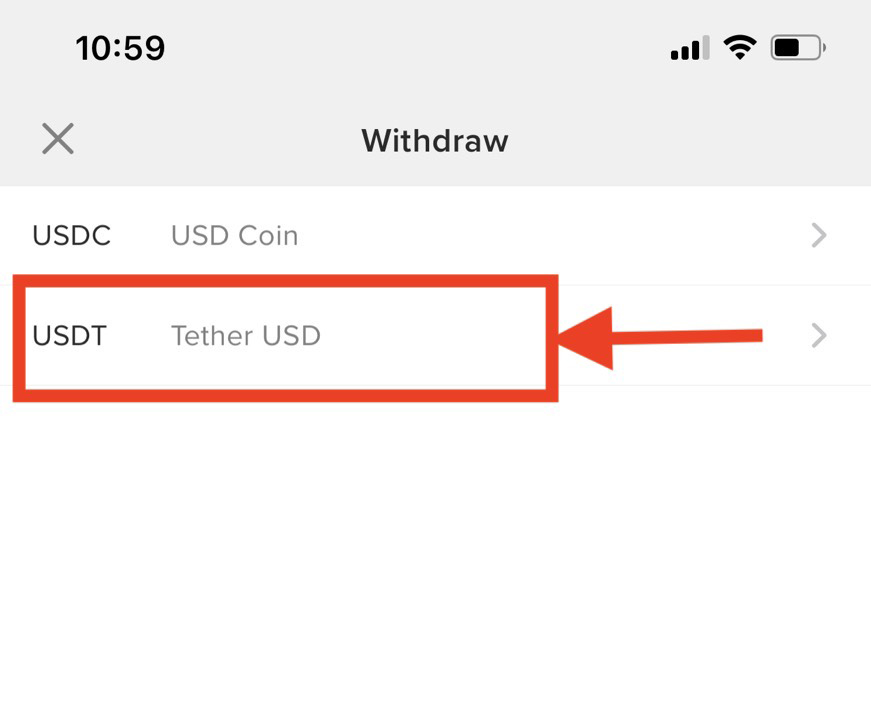
5. Uzmite USDT kao primjer:
-
Unesite iznos koji želite da pošaljete.
-
Odaberite mrežu
-
Unesite odredišnu adresu na koju želite da pošaljete svoj materijal na drugu platformu
-
Provjerite naknadu za transakciju, ukupan iznos koji ćete povući
-
Kliknite na [Nastavi] i pregledajte svoje povlačenje prije nego što potvrdite putem dugmeta Povuci [Sredstvo] .
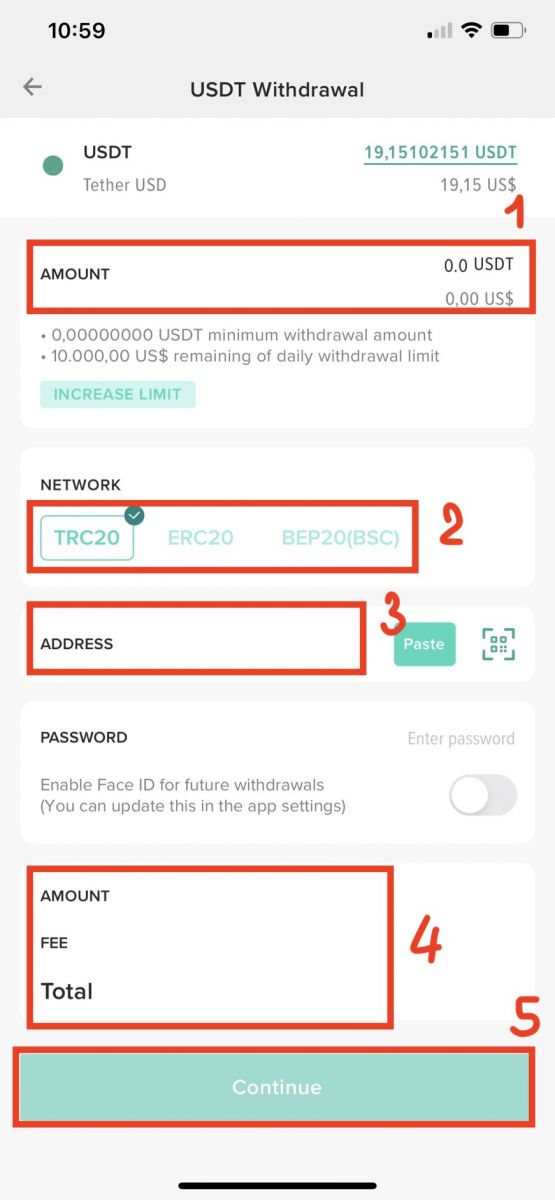
Napomena:
Potrebno je nekoliko minuta da se transakcija završi jer je potrebno nekoliko potvrda. Ovisno o zagušenosti mreže, obično nije potrebno više od 4 sata da se završi. Konačno, potrebna je potvrda korisnika za dovršetak koraka. Korisnici s omogućenom dvofaktorskom autentifikacijom za isplate ne dobijaju potvrde putem e-pošte.
Često postavljana pitanja (FAQ)
Mogu li podići svoje kovanice i unovčiti na svoju karticu preko Simplexa?
Ne, Simplex možete koristiti samo za kupovinu kriptovaluta i deponiranje na vaš Poloniex račun. Isplata trenutno nije podržana.
Šta ako povučem svoj USDT-ERC20 na svoju USDT-TRON adresu (i obrnuto)?
Naš sistem je u stanju da identifikuje različite vrste adresa i sprečiće da se jedna vrsta novčića deponuje na pogrešnu vrstu adrese.
Koliko je potrebno da moj novac stigne?
Potrebno je nekoliko minuta da se transakcija završi jer je potrebno nekoliko potvrda. Ovisno o zagušenosti mreže, obično nije potrebno više od 4 sata da se završi. Konačno, potrebna je potvrda korisnika za dovršetak koraka. Korisnici s omogućenom dvofaktorskom autentifikacijom za isplate ne dobijaju potvrde putem e-pošte.
Potvrđivanje vašeg povlačenja
Poloniex nudi dvije različite opcije za osiguranje i provjeru autentičnosti povlačenja. Zadana opcija je potvrda putem e-pošte. Drugi se potvrđuje putem 2FA.
Povećanje limita povlačenja
Ako ste pojedinac koji tražite više informacija o ograničenjima povlačenja ili da pristupite dodatnim sigurnosnim mjerama kao što je stavljanje adresa na bijelu listu, obratite se našem timu za podršku .